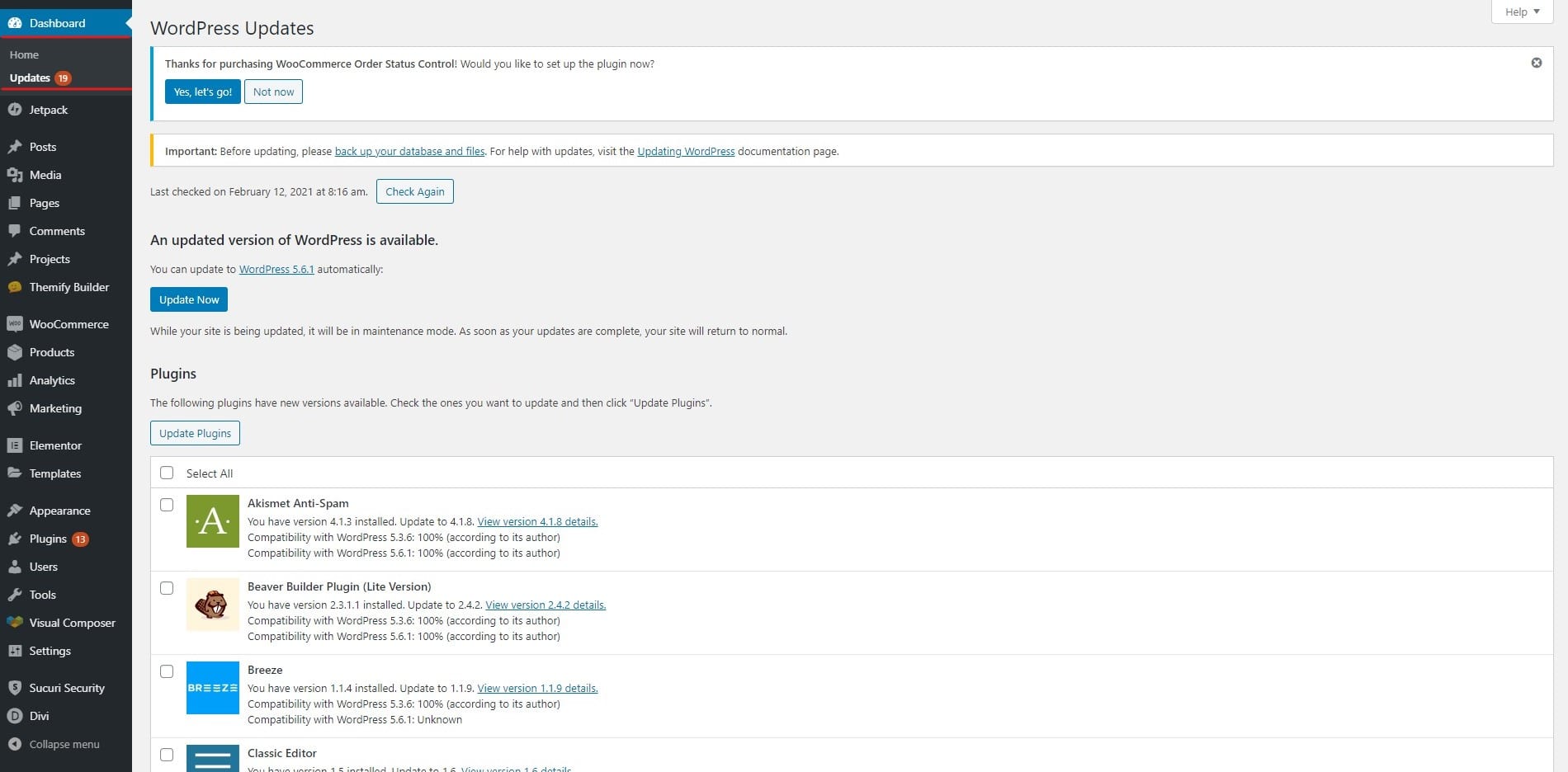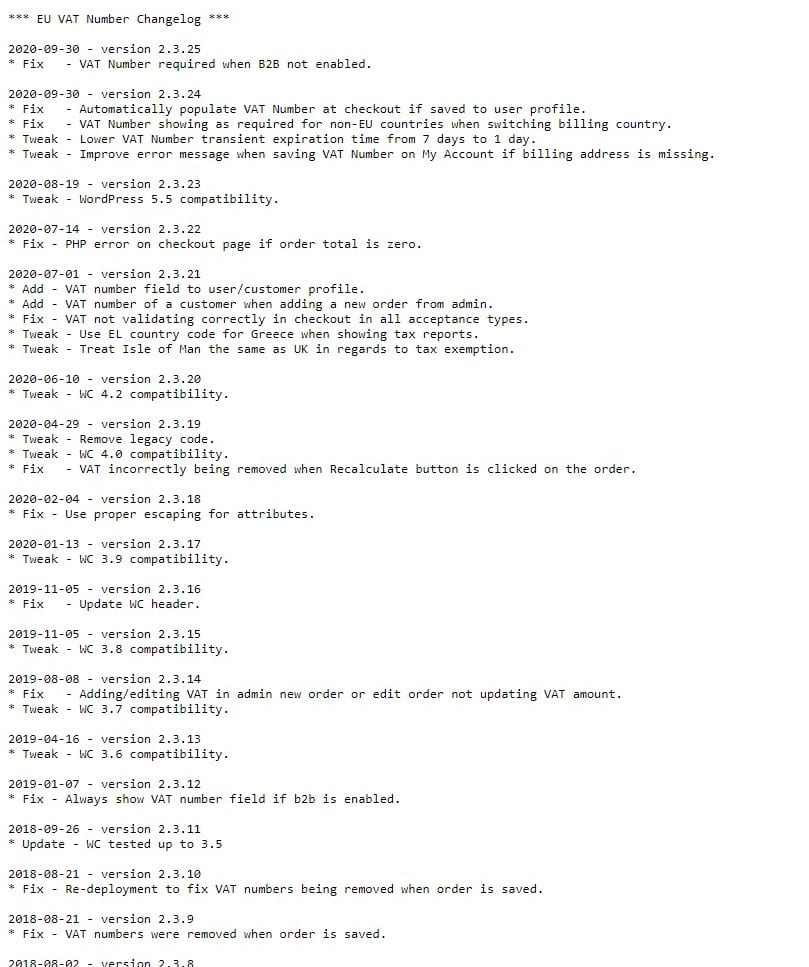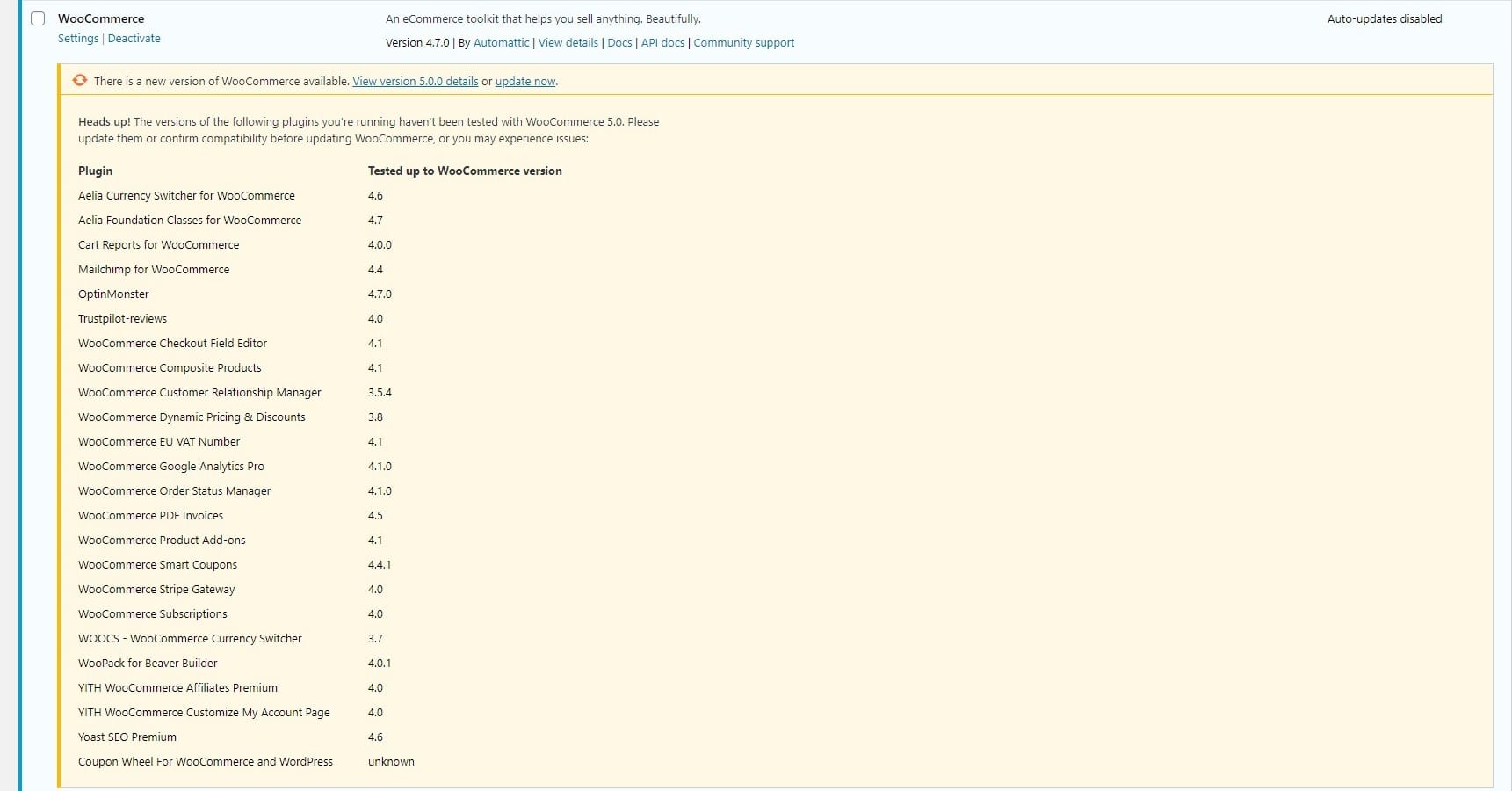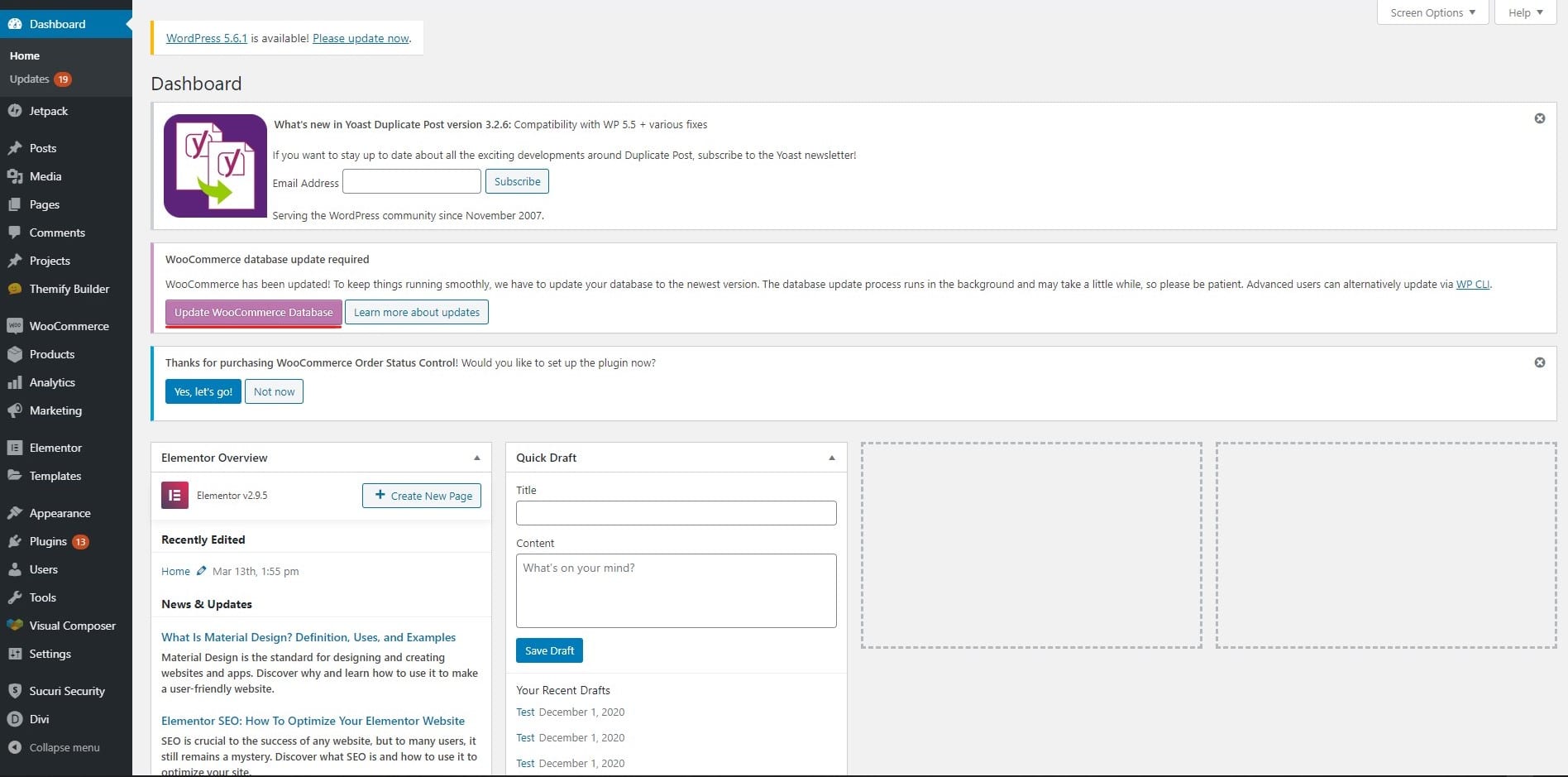Stapsgewijze handleiding voor het updaten van WooCommerce
Inhoudsopgave
Als u van plan bent uw WooComemrce te updaten, zijn er enkele dingen waar u rekening mee moet houden. Wanneer u een kleinere website heeft, kunt u deze eenvoudig en zonder zorgen bijwerken. Als u echter een grote website heeft, moet u ervoor zorgen dat uw website niet crasht.
Hoewel het een heel kleine tutorial is, zullen we deze in drie delen verdelen. Het eerste deel is voor iedereen, het tweede deel is voor degenen die extra veilig willen zijn tijdens het updaten van hun website. Het laatste deel is voor de mensen die samen met WordPress een website op maat hebben. In dit geval moet je ervoor zorgen dat je website feilloos werkt en dat alle plug-ins/code compact zijn met de nieuwe versie van WooCommerce.
Maak een back-up van uw website
Het eerste dat u hoeft te doen is maak een back-up van uw website. Als je dagelijkse back-ups, Je maak je geen zorgen over alles. Als u dit echter niet heeft, moet u ervoor zorgen dat er dagelijks back-ups op uw website worden gemaakt om er zeker van te zijn dat alles in orde is.
In dit geval, omdat we een plug-in bijwerken, moet u dat wel doen neem de back-up. Zelfs als u een wekelijkse back-up maakt, is het altijd een goed idee om de te nemen back-up ervoor u -update iets. Zo weet u zeker dat uw website veilig is. Jij kan herstel altijd de back-up als er iets is ging fout.
Hetzelfde geldt wanneer u wijzigingen aanbrengt. Dit beperkt zich niet alleen tot het updaten van uw WooCommerce. In plaats daarvan raden wij u ten zeerste aan maak een back-up wanneer je wilt iets op uw website bijwerken. Er zijn veel plug-ins beschikbaar die u kunnen helpen bij het maken van de back-up. Plug-ins zoals Updraft Plus kunnen ook een back-up maken en deze naar de cloud sturen. Hiermee beschikt u op elk gewenst moment over uw gegevens. Dit is de belangrijkste stap die u moet nemen.
De eenvoudigste manier
Als je nieuw bent bij WordPress of op zoek bent naar de gemakkelijkste manier om je WooCommerce-winkel bij te werken, dan is dit de methode die je moet toepassen. Hiermee kunt u uw winkel eenvoudig bijwerken. Om uw winkel bij te werken, hoeft u slechts een paar klikken te doen en bent u klaar.
In plaats van dit gedeelte groot te maken, zullen we het kort samenvatten, waarin we alle dingen zullen zien die u moet weten.
Ga dan naar Overzicht > updates.
Dit is de plek waar je wilt kijk of er updates beschikbaar zijn voor uw WooCommerce-winkel of niet. Zodra u een update ziet, moet u op klikken knop Nu bijwerken.
Wanneer u op de knop Nu bijwerken klikt, zorg er dan voor dat u verlaat de pagina niet. Het zal nauwelijks duren enkele seconden om de plug-in bij te werken. U zult echter wel moeten blijf op de pagina gedurende een paar seconden totdat de update is voltooid. Dit zorgt ervoor dat uw gegevens veilig zijn. Je zult ook je voortgang kunnen zien.
WordPress zal automatisch de onderhoudsmodus inschakelen en dan zal de plug-in worden bijgewerkt. Je zult de voortgang ook zien. Als WordPress bijvoorbeeld de bestanden uitpakt, zal het u hierover hetzelfde vertellen. Op deze manier krijgt u een volledig beeld van de voortgang van de update.
Zodra het proces is voltooid, zult u dat doen zie de bijgewerkte plug-in. Maak je geen zorgen, de de onderhoudsmodus wordt gedeactiveerd zodra de update is voltooid. U hoeft dus niets te doen, behalve op een paar knoppen klikken. Dit is de gemakkelijkste manier om WooCommerce te updaten.
De veilige manier
De volgende is de veilige manier waarop we zullen zien hoe u uw WooCommerce veilig kunt updaten. Betekent dit dat de bovenstaande methode niet veilig was? Natuurlijk niet. In de meeste gevallen kunt u altijd de eerste methode gebruiken. Als u echter wat meer veiligheid wilt, kunt u dit misschien overwegen. Dit zorgt voor een betere veiligheid van uw update. Het is dus zeker aan jou welke methode je wilt gebruiken.
Wij raden u aan om de bovenstaande methode te gebruiken. Tenzij er elk uur een paar bestellingen naar uw website komen, kunt u de bovenstaande methode gebruiken. Op deze manier kunt u op een veilige manier gebruik maken van dergelijke bestellingen.
Laten we nu aan de slag gaan met de tutorial.
De details van de update controleren
In eerste instantie zul je wel moeten controleer de details van uw update. Wanneer de WooCommerce een update heeft, zullen ze je vertellen: paar details. Wanneer u naar de plug-inpagina gaat, ziet u dat er een deel van de informatie aan de zijkant wordt gegeven.
U ziet de details zoals de versienaam en u ziet de tekst "getest met".
De versienaam vertelt u over de nieuwe beschikbare versie. Het belangrijkste dat je moet zien is de “compatibel met"En"getest met" details. Dit houdt in wat de beste versie is voor deze plug-in.
In eenvoudiger woorden: het moet compatibel zijn en getest worden met de nieuwste versie van WordPress. Als het is getest en compatibel is met WordPress, ben je helemaal klaar om naar het volgende deel te gaan. In het volgende deel zie je de changelog. De changelog zal u vertellen over de grote en kleine wijzigingen die deze WooCommerce-versie heeft. Als er enkele grote veranderingen zijn die u niet wilt, kunt u het proberen zoek dat uit voordat u op de updateknop drukt. Het is altijd beter om de details van de WordPress-versie en de changelog te bekijken voordat je updates aanbrengt in WooCommerce.
Update uw WordPress
Als u een lagere versie van WordPress gebruikt, moet u dit doen update je WordPress te. Zorg er daarom voor dat de “getest met” en jouw WordPress-versie op elkaar lijken. Op deze manier kun je eenvoudig en zonder problemen je WooCommerce updaten.
daarom zorg ervoor dat je hebt uw WordPress bijgewerkt voordat u uw WooCommerce bijwerkt. Dit geeft je een extra beveiligingslaag terwijl je je WordPress bijwerkt. U kunt uw WordPress eenvoudig bijwerken door naar WordPress te gaan Overzicht en dan naar de updates sectie. Het kan wat meer tijd kosten dan WooCommercee om te updaten. Het duurt echter niet langer dan een minuut om de website bij te werken.
Houd er rekening mee dat uw website zal in onderhoud zijn wanneer u iets bijwerkt. Dus, doe dit niet tijdens de spitsuren. U kunt dit doen als uw website een lagere hoeveelheid verkeer vergeleken met de andere keer.
Helpforum
Dit is de laatste stap die u moet nemen voordat u uw WooCommerce bijwerkt. Dat kan gewoon zie het forum. Veel plug-ins hebben beoordelingen van 4.5 sterren en direct na de update daalden de beoordelingen naar 1 of 2 sterren. Hoewel zoiets niet zal gebeuren met WooCommerce of WordPress. Dat is dus geen punt waar u zich zorgen over hoeft te maken.
Maar dat is het wel noodzakelijk om te weten dat uw website alle dingen heeft die ermee compatibel zijn. Je kunt gewoon naar de forum of de recensiessectie en bekijk de laatste recensies van de plug-in. Als er meer negatieve recensies zijn, kan dat heroverweeg het updaten van uw plug-in. Dit is waar het een beetje ingewikkeld kan worden. Als u dat doet, kunt u met een aantal problemen te maken krijgen update uw plug-in niet.
Dus wat je hier kunt doen, is dat je een paar dagen kunt wachten om te zien of ze dat zullen doen breng een nieuwe update uit die de bug verhelpt. Op deze manier kunt u weten of het geschikt is voor de website of niet. Op deze manier kunt u gemakkelijk en gemakkelijk aan de slag gaan.
Verder is het belangrijk om te weten dat de nieuwe update goed genoeg is voor jouw website. U kunt dit dus zeker controleren voordat u doorgaat met de update.
Update uw plug-in
Het laatste dat u kunt doen, is de plug-in bijwerken. Als je alle dingen hebt getest, waar wacht je dan nog op? U kunt eenvoudig op de updateknop klikken en vervolgens de plug-in bijwerken. Het is zo simpel. Wanneer u de plug-in bijwerkt, krijgt u een nieuwe versie.
Om te weten hoe je moet updaten, kun je zeker onze eerste sectie raadplegen, waar we de volledige tutorial hebben gezien over hoe je deze kunt updaten.
Voor grote websites
Laten we nu eens kijken naar de veiligste en meest betrouwbare tutorial voor het updaten van de plug-in. Dit is wat jij moeten doen als u een enorme website heeft die elk uur voldoende bestellingen ontvangt. Zelfs als u behoorlijk verkeer op uw website heeft, moet u geen enkel risico nemen en de plug-in op de veiligst mogelijke manier bijwerken.
Hier is er geen kans dat er iets misgaat. Daarom kunt u deze methode zeker uitproberen als u een grote website heeft of als u advertenties weergeeft. Zelfs als je dit voor een klant doet, moet je deze techniek gebruiken.
Staging-website
Voor de mensen die het niet weten: a het opzetten van een website is de exacte kloon van de website met dezelfde details en inhoud. Dit is een subdomein zoals beta.exmaple.com of vergelijkbaar. In eenvoudiger woorden is dit het geval niet gerangschikt op Google en geen enkele bezoeker kan dit zien.
Dus als u een grote website heeft, kunt u eerst een testwebsite maken. Er zijn veel plug-ins beschikbaar die het werk voor u kunnen doen. Zelfs de hostingprovider geeft mogelijk soortgelijke dingen uit. Op deze manier kunt u met slechts een paar klikken de staging-website maken. wanneer u een testwebsite maakt, bent u bijna helemaal klaar.
Update WooCommerce in Staging-website
Nu u de staging-website gereed heeft, kunt u dat doen probeer te updaten eerst de WooCommerce-versie op de testwebsite. Dat kan gewoon update de plug-in met de eerste methode. Net als wanneer u de plug-in bijwerkt, gaat u de website zeker testen. Wanneer jij bent het testen van uw website, je komt meer te weten over alle problemen. Dit zal dus uiteindelijk alle problemen oplossen.
Daarom kunt u eenvoudig op de updateknop drukken in plaats van naar de andere methode te gaan.
Als je het eenmaal doet, kun je het test je website. Zorg ervoor dat je test alle plug-ins door hun functies te controleren Als u bijvoorbeeld een coupon plug-in, je kan altijd Controleer de coupon voordat u verder gaat. Dit is om ervoor te zorgen dat alles veilig en in orde is.
Daarna kunt u de plug-in ook op uw hoofdwebsite bijwerken. Zo weet u zeker dat uw website veilig is.
Het bijwerken van de database
Soms zal WooComemrce je dat vertellen voer de database-update uit, dit is een kleine procedure die u rechtstreeks kunt uitvoeren. Dit is om ervoor te zorgen dat uw database veilig is en een grote integriteit heeft. Af en toe wordt u gevraagd de database bij te werken. U kunt dat zeker direct en zonder problemen doen.
Het is echter altijd een goed idee om dat te doen maak een back-up voordat u wijzigingen aanbrengt. Zo weet u zeker dat uw website veilig is. Zelfs als dit geen problemen veroorzaakt, moet u de back-up maken. Hiermee kunt u uw website herstellen als er om een of andere reden in de toekomst problemen optreden.
Laatste woorden
Tot slot: dit is hoe u uw WooCommerce-plug-in kunt updaten. U kunt elke van de drie gegeven methoden gebruiken. Voor de meeste mensen kun je het direct updaten, omdat WooCommerce een enorme plug-in is en ze de plug-in voldoende hebben getest om er zeker van te zijn dat de plug-in veilig te gebruiken is. De tweede methode is handig wanneer u een andere plug-in bijwerkt. In dat geval wilt u misschien alle zaken controleren voordat u de update uitvoert. De laatste methode is voor de mensen die een enorme website hebben of de website eerst willen testen voordat ze live gaan. Je kunt het ook offline bekijken.